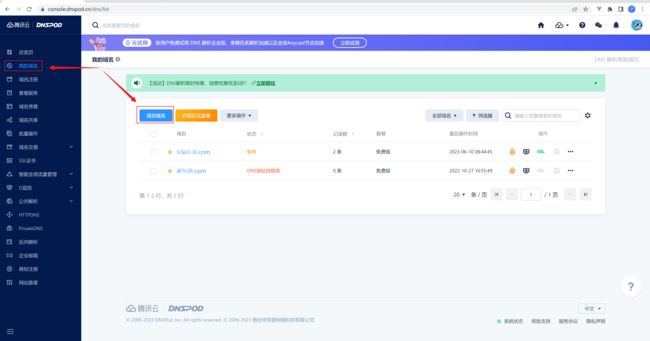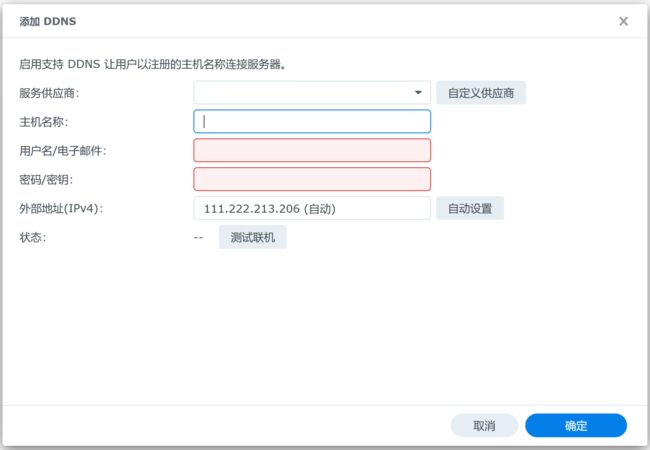群晖 NAS 外网访问设置 - 腾讯 DNSPod
目录
编辑
一、使用DNSPod,实现DDNS(动态域名)
二、公共概念厘清
三、腾讯DNSPod上详细设置步骤
1. 打开DNSPod.cn网站并登录
2. 登录成功后,选择【我的域名】-> 【添加域名】
3. 添加群晖NAS需要二级域名(也可以是一级域名)
4. 在DNSPod网中创建群晖NAS设置DDNS需要参数:
四、群晖NAS中的详细设置步骤
1. 登录群晖NAS,进入【控制面板】 -> 【外部访问】-> 【DDNS标签】-> 【新增】
五、后记
一、使用DNSPod,实现DDNS(动态域名)
对于群晖实现外网访问,本身群晖也提供了QuickConnect,简称QC。但是由于群晖的QC是现有自己的管理协议,导致访问速度很慢,使用体验很差。所以我们需要增加其他的三方DDNS来外网访问我们的群晖NAS系统。
目前腾讯的DNSPod动态域名解析支持群晖NAS,也可以说群晖NAS支持DNSPod动态域名解析。要实现DNSPod在群晖上外网访问,我们必须具备如下条件:
| 序号 | 条件 | 说明 |
| 1 | 需要有腾讯云账号 | 在腾讯云平台注册即可 |
| 2 | 需要有自己的域名 | 可以在腾讯云平台购买,也可以在其他平台购买 |
| 3 | 需要有公网IP | 使用电信的,可以在电信申请公网IP(动态IP) |
| 4 | 需要有群晖NAS |
事实上实现DDNS动态域名解析的三方服务商很多,能够提供支持群晖NAS的也不少,如下表:
上面是群晖可选的支持DDNS的三方服务商,在群晖系统7.1版本中,DNSPod.cn排在第一位,可见官方极力推荐使用DNSPod。以前我使用的是DNSExit,也非常的方便,不知道什么原因,在7.1版本后,DNSExit前面增加了一个*号,而且用以前的参数设置也不能通过,不知道前面加个*是什么意思,反正是不能用了。所以今天就官方推荐的DNSPod的设置做个分享。
二、公共概念厘清
首先我们厘清几个概念,这样在做下面的步骤的时候就容易理解。
| 序号 | 概念 | 说明 |
| 1 | 域名管理商 | 表示你的域名是那个服务商进行管理,一般来说域名管理商也会提供域名解析服务。实际上就是你把域名服务费交给谁,谁就是你的域名管理商。在域名管理商的系统中可以设置域名解析服务商的域名解析地址。 |
| 2 | 域名解析服务商 | 域名解析服务商,就是实现域名解析的,这才是真正实现域名功能的服务商,域名解析绝大部分服务商都提供免费解析(收费会提供更多的功能)。 一般来说,域名管理商确定了,域名解析服务商可以任意选择,选择好域名解析服务商后,在域名管理商的系统里将对应选择的域名解析服务商的解析地址设置好即可。 |
举例我自己域名来说,域名管理商是西部数码,前期的域名解析服务商是阿里云,因为阿里云域名解析并没有提供支持群晖DDNS的功能,所以我将域名解析转移到腾讯云,也就是DNSPod.cn。这个就是腾讯云的DNS服务。
大部分用户的域名管理商和域名解析服务商是一家(我的不是一家),如果不是一家也可以迁移。
三、腾讯DNSPod上详细设置步骤
1. 打开DNSPod.cn网站并登录
2. 登录成功后,选择【我的域名】-> 【添加域名】
上图我已经添加好了2个域名。假如我的第一个域名为xyz.com,我们就用xyz.com来举例说明!
3. 添加群晖NAS需要二级域名(也可以是一级域名)
选择第一个域名,增加如下二级域名:html2exe
这样,我们期望的是群晖NAS的外网域名为 html2exe.xyz.com。将来我们访问我们的群晖NAS就使用html2exe.xyz.com地址即可,端口可以自行根据实际设置。
4. 在DNSPod网中创建群晖NAS设置DDNS需要参数:
首先看下群晖NAS需要的参数(这个界面是群晖NAS上的):
主机名称:就是我们上面设置的 html2exe.xyz.com
用户名/电子邮件 和 密码/密钥 这两个参数就是下面需要在DNSPod网上创建的。
在DNSPod网站上点击登录成功后的用户图标,然后选择菜单【API密钥】:
选择 DNSPod Token 标签并按下【创建密钥】。因为我已经创建好了,所以出现了【创建密钥】,如果原来没有密钥,界面稍有不同。
创建密钥是需要二次身份认证的,认证成功后,设置一个密钥名称即可完成密钥创建。
注意,此时的ID就是 NAS中的 用户名/电子邮件 参数,Token 就是NAS中的 密码/密钥 参数。至此保存完后,我们就获取到了群晖NAS需要设置的全部参数。
四、群晖NAS中的详细设置步骤
1. 登录群晖NAS,进入【控制面板】 -> 【外部访问】-> 【DDNS标签】-> 【新增】
服务供应商选择下拉菜单,选择DNSPod.cn
| 序号 | 参数 | 值 |
| 1 | 服务供应商 | 下拉选择:DNSPod.cn |
| 2 | 主机名称 | html2exe.xyz.com |
| 3 | 用户名/电子邮件 | 选择在DNSPod网上创建密钥时的参数 ID |
| 4 | 密码/密钥 | 选择在DNSPod网上创建密钥时的参数 Token |
如果上面参数设置正常,则按下【测试联机】会显示绿色 正常,表示已经成功设置。此时我们的NAS已经可以通过域名html2exe.xyz.com进行外网访问了。如果我们的NAS的IP地址变化了,我们的域名html2exe.xyz.com指向也会自动更新。这样就实现了外网访问NAS的功能了!
五、后记
最近我的群晖NAS突然不能开机了,然后我就找当时购买记录,查找官方售后服务,非常失望,我和网上的其他用户感受一样,就是群晖没有售后服务电话,只能通过邮件来回沟通。而且报修后说会有服务商打电话给我,我们只能被动等待,无法主动联系,后来群晖硬件工程师隔天给我打来了电话。我得到了如下信息:1. 群晖型号的命名,前面那一位或者两位数字表示的是盘位数,后面的两位数字表示的是上市年份。比如DS218+就表示的是2盘位,2018年上市的产品。2. 群晖因为国内政策原因,无法设置类似400售后服务电话(我不明白原因)。3. 群晖可以维修,但是费用暂时无法确定。我打电话给我的售卖方京东群晖店400服务电话,对方的答复是没必要维修了,维修的费用差不多赶上一台新的了。我等不及官方的电话,于是我将机器有递给了北京中关村的一个某辉的维修点,对方报价200元左右,当收到我的机器后,对方就说我的机器发霉生锈了,CPU烧了,需要大几百的费用了。我的机器一直在24小时上电使用,是不可能生锈的,没办法我只能不维修了,把设备当废品卖给了维修点。这样的维修也是个大坑(如果是当面维修估计好很多,递修大家一定要慎重了),需要注意!只是不明白群晖能不能快速响应过保的设备维修,这么大个公司,过保的设备售后服务实在不能令人满意!